Ako správne naformátovať pevný disk - pokyny
Pri inštalácii operačného systému, ako aj pri zmene súborov, prerozdeľovaní priestoru medzi oddielmi je potrebné naformátovať pevný disk. Toto je pomerne bežná operácia, ktorú vykonávajú používatelia PC. Ak ste ešte nič podobné nerobili, tak sa poďme zaoberať teoretickou časťou otázky.
Proces formátovania, čo to je?
Označenie oblastí na ukladanie informácií, v ktorých sa niektoré z nich vymažú, sa nazýva formátovanie. Vytvára systém pre prístup k uloženým informáciám.
Zvyčajne bežte pre:
- zmena jedného systému súborov na iný;
- odstránenie súborov z pevného disku.
V súčasnosti existuje veľké množstvo rôznych súborových systémov. Používajú sa na rôznych zariadeniach, vrátane nielen počítačov, ale aj mobilných zariadení. Najnovšie verzie systému Windows používajú súborový systém NTFS.
Video: Ako naformátovať pevný disk
Prečo formátovať pevný disk?
Formátovanie sa vykonáva na odstránenie súborov z pevného disku, ako aj na zmenu jedného systému súborov na iný.
Vo väčšine prípadov sa k tomu uchýlia:
- pred inštaláciou nového operačného systému;
- na vytvorenie inštalačného obrazu systému Windows, napríklad na flash disku;
- z dôvodu potreby vyčistiť disk od súborov, v prípade, že nie sú potrebné.
Formátovanie pomocou nástrojov systému Windows
Napriek veľkému počtu rôznych programov na prácu s pevným diskom má operačný systém Windows svoju vlastnú sadu nástrojov.
Zvážte proces formátovania diskov pomocou systému Windows:
- vyberte jednotku, ktorú chcete naformátovať;
- stlačte pravé tlačidlo myši;
- vyberte Formát;
- v zobrazenom okne vyberte systém súborov, veľkosť klastra a spôsob formátovania;
- ako súborový systém sa odporúča nastaviť NTFS a ponechať predvolenú veľkosť klastra - 4096;
- po nastavení požadovaných parametrov kliknite na Štart.

Systém Windows obsahuje aj komplexnejšiu službu pevného disku.
Ak chcete otvoriť túto ponuku, postupujte takto:
- kliknite pravým tlačidlom myši na položku Tento počítač;
- vyberte Spravovať;
- otvorte správu diskov;
- V tejto ponuke môže používateľ vykonávať rôzne operácie na pevnom disku vrátane formátovania.
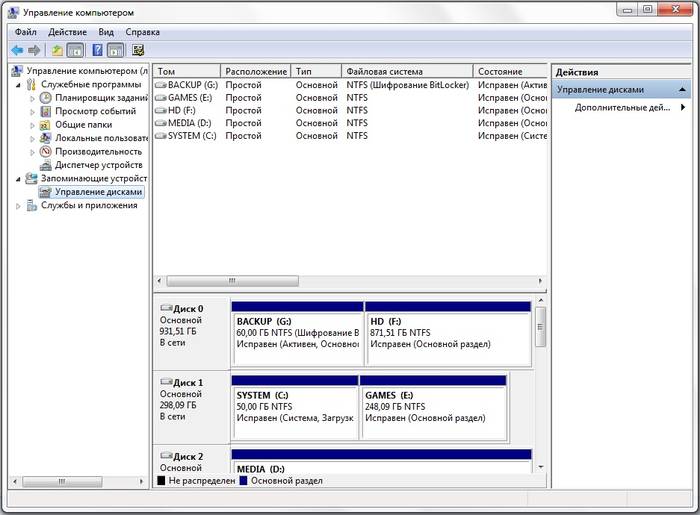
Formátovanie cez príkazový riadok
Túto operáciu môžete vykonať aj pomocou príkazového riadku:
- stlačte kombináciu klávesov Win + R;
- zadajte cmd a stlačte Enter;
- do príkazového riadku napíšte formát y: command, kde y je písmeno vašej jednotky, napríklad c alebo d;
- systém vás požiada o potvrdenie operácie stlačením klávesu Y;
- po potvrdení systém spustí proces formátovania;
- táto správa sa zobrazí po dokončení.


Naformátujte HDD v systéme BIOS
Ak potrebujete naformátovať oblasť pevného disku z BIOSu, budete musieť trochu pohrať. Bohužiaľ, BIOS nemá nástroje na formátovanie pevného disku, takže na vykonávanie týchto operácií by ste mali používať programy tretích strán.
Jedným z najbežnejších je Acronis Disk Director. Ak chcete s ním pracovať, musíte v operačnom systéme vytvoriť zavádzacie médium so súbormi tohto programu. Ale skôr, ako začnete vytvárať zavádzacie médium, mali by ste zvážiť ešte jednu možnosť - formátovanie pomocou Inštalátora systému Windows. Toto riešenie je v porovnaní s Acronis Disk Director jednoduchšou možnosťou.

Pre túto metódu potrebujete iba disk alebo flash disk s nahraným inštalačným balíkom operačného systému.
Pri formátovaní postupujte podľa týchto krokov:
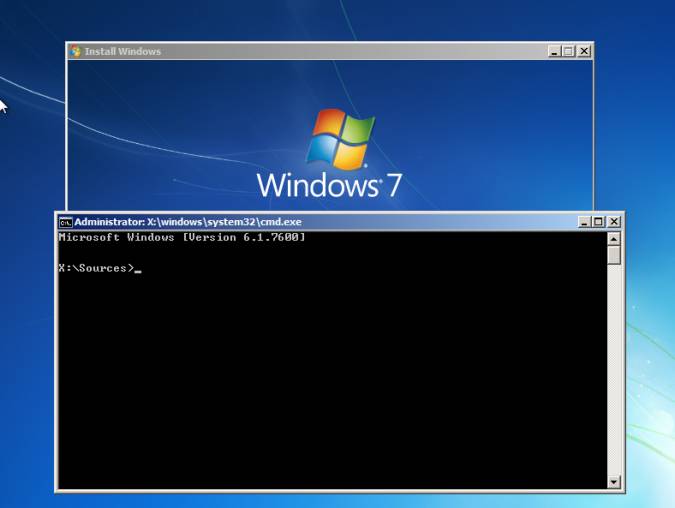
Pozor! Písmená oblastí disku sa nemusia zhodovať. Na presnejšie určenie požadovaného disku použite príkaz wmic logicaldisk get deviceid, volumename, size, description.
Vytvorenie zavádzacej jednotky flash Acronis Disk Director
Na vytvorenie zavádzacej jednotky flash budete potrebovať:
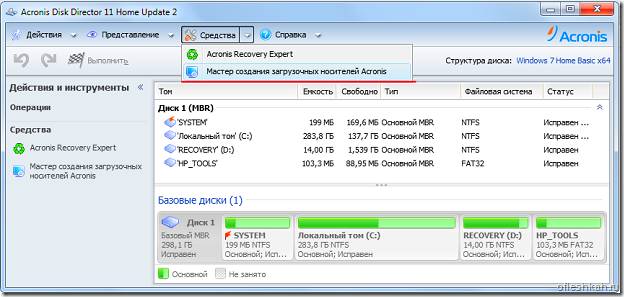
Akčný algoritmus:
- vložte flash disk;
- nainštalovať a otvoriť program;
- v aplikácii otvorte časť Nástroje a vyberte položku Acronis na tvorbu zavádzacích médií;
- kliknite ďalej;
- vyberte typ zavádzacieho média Windows PE;
- v ďalšej ponuke by ste mali označiť potrebné komponenty na nahrávanie na USB flash disk;
- po výbere musíte vybrať médium, na ktoré sa bude nahrávať, a kliknúť na tlačidlo Ďalej. Jednotka Flash by mala byť naformátovaná vo formáte FAT 32 pomocou pomôcky Windows;
- môžete tiež vytvoriť obraz pre neskoršie napálenie na flash zariadenie alebo disk pomocou programu Ultra ISO.
Práca so zavádzacou jednotkou Flash Acronis Disk Director
Na stiahnutie flash disku potrebujete:
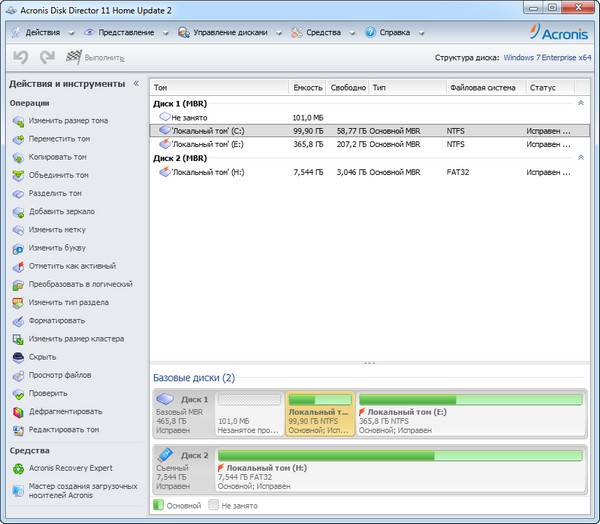
Ako naformátovať externý pevný disk na NTFS
Najpohodlnejšou metódou formátovania je vykonávanie všetkých akcií pomocou štandardných pomocných programov operačného systému. Toto riešenie nezahŕňa inštaláciu ďalších programov a vytváranie ďalších zavádzacích diskov.
Ak nemáte nainštalovaný operačný systém, potom by ste v tomto prípade mali použiť špeciálne programy, ako napríklad Acronis.
Kroky popisujúce, ako naformátovať pevný disk ako ntfs:
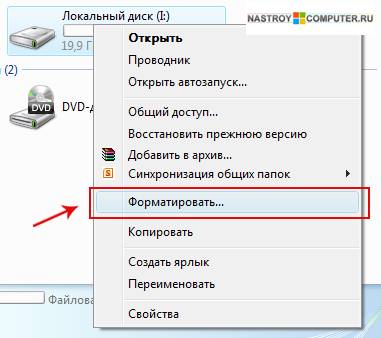
Verejné služby
Okrem štandardného programu Windows existujú rôzne pomocné programy používané na rovnaký účel.
Medzi najbežnejšie možnosti patria nasledujúce:
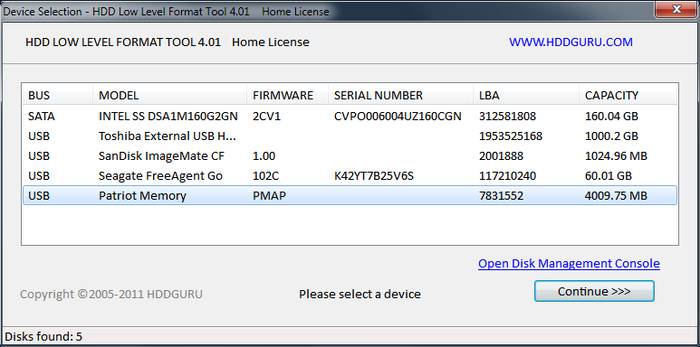
Aký je najlepší program v ntfs na formátovanie jednotiek?
Každý program má svoje vlastné charakteristiky, ale hlavný smer pre všetky nástroje zostáva rovnaký - práca s diskami vrátane vytvárania partícií, formovania do iných súborových systémov atď. Preto je výber programu čisto osobnou záležitosťou každého používateľa, ktorá závisí na jeho preferenciách.
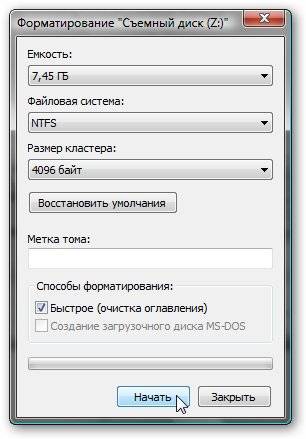
Problémy a riešenia pri formátovaní
Ako rýchlo naformátovať disk bez straty dát?
Bohužiaľ to nie je možné. Všetky uložené informácie budú vymazané. Obnoviť je možné iba časť údajov.
Ktorý disk je lepší: vzdialený alebo externý?
Formátovanie externých diskov sa vykonáva rovnakým spôsobom ako pri bežnom pevnom disku. Týmto procesom sa vymažú všetky informácie vrátane okien, po vykonaní sa disk získa ako nový bez okien.

Nedá sa naformátovať pevný disk
Ak ste urobili všetko podľa pokynov, ale nedosiahli ste výsledok, nemali by ste biť na poplach. Nie vždy to znamená niečo zlé.
- formátovací príkaz - nemožno ho použiť pre systémový disk, ak je v jeho prostredí;
- ak je operačný systém umiestnený na inom oddiele pevného disku, nemožno ho odstrániť;
- nastavenia antivírusového programu môžu blokovať prístup k rôznym častiam pevného disku;
- prístup môžu blokovať rôzne aplikácie a vírusy.
Ak ste odstránili vyššie uvedené faktory, ale stále nemôžete formátovať pevný disk, budete sa musieť uchýliť k špeciálnym programom. Najpopulárnejším nástrojom je HDDscan, ktorý sa jednoducho inštaluje a je bezplatný.
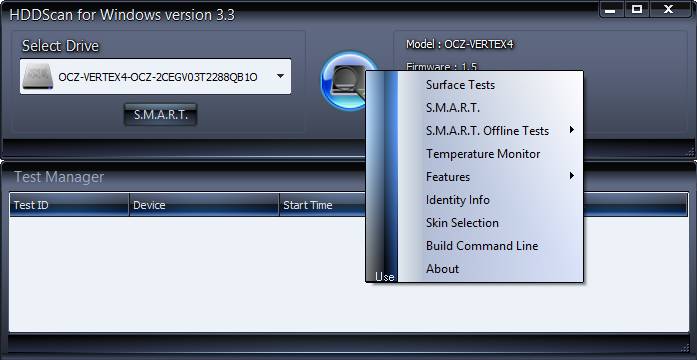
Akčný algoritmus:
- stiahnuť obslužný program;
- otvoriť a nainštalovať;
- spustiť ako správca;
- kliknite na ikonu vo forme gule umiestnenej v strede rozhrania;
- vyberte Testy povrchu;
- začiarknite políčko vedľa položky Vymazať;
- prejdite na kartu Pridať test;
- kliknite na Skenovať;
- v pravom dolnom rohu zapíšte tieto chyby;
- nastavte možnosť EraseWAITs na ON a znova vyberte možnosť Skenovať;
- opakujte, kým chyba nezmizne.
Môžete tiež použiť Acronis Disk Director. Ak nie je možné naformátovať prenosný pevný disk pomocou tohto programu, s najväčšou pravdepodobnosťou je pevný disk čiastočne nefunkčný. A celý postup je niekedy možné vykonať iba zo zavádzacieho média, teda nie v operačnom systéme.
Ako vynútiť formátovanie flash disku?
Program môžete použiť na formátovanie flash diskov HP USB Disk Storage Format Tool.
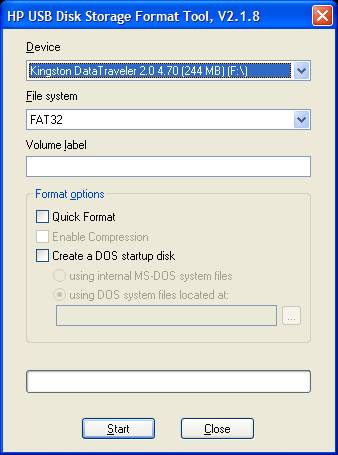
Ako naformátujem disk chránený proti zápisu?
- otvorte príkazový riadok;
- napíšte nasledujúce príkazy:
- diskpart;
- zoznam disku;
- vyberte disk Z. Z je číslo jednotky Flash, zobrazí sa vykonanie predchádzajúceho príkazu;
- atribúty disk clear only read only;
- čistý;
- vytvoriť primárny oddiel;
- formát fs=ntfs;
- VÝCHOD.
Operačný systém obsahuje nástroje, ktoré:
- poskytnúť potrebný súbor funkcií;
- majú pomerne jednoduché rozhranie, s ktorým bude práca pre začínajúcich používateľov jednoduchá.
